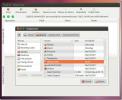כיצד להתאים אישית את שולחן העבודה של XFCE
ישנן הרבה סביבות שולחן עבודה קלות עבור Linux. כל שולחן עבודה קל משקל מביא לשולחן משהו שונה. עם XFCE4, המשתמש יכול לסמוך על יציבות ויכולת תצורה מעולה (שנית רק לשולחן העבודה המודרני והגבוה ב- Linux). במאמר זה נבדוק מקרוב כיצד ניתן להתאים אישית את שולחן העבודה של XFCE. נעבור כיצד להתאים אישית את הסמלים, את נושא החלונית, את הגדרות מנהל החלונות, והרבה הרבה יותר!
סגנון
לשולחן העבודה של XFCE יש "סגנונות". זו דרך מפוארת לדבר על נושא ה- GTK הכולל. נושא ה- GTK מטפל בכל מהחלונית שבתחתית המסך, וכלה בממשק המשמש בתוכניות כמו מנהל הקבצים (ותוכנות אחרות מבוססות GTK).
למי שמחפש לשנות את סגנון ברירת המחדל ב- XFCE, יש חדשות טובות. מחוץ לקופסה, בסביבת שולחן העבודה הזו יש הרבה נושאים שונים לבחירה. כדי להתאים אישית את הסגנון, התחל על ידי לחיצה על שילוב הכפתורים: ALT + F2 במקלדת שלך.

בתוך המשגר שמופיע, הקלד "xfce4-settings-manager" ולחץ על כפתור ההפעלה. זה יביא את אזור ההגדרות XFCE4. מכאן, לחץ על "מראה".
בלשונית המראה, התפריט הראשון שמופיע הוא "סגנון". עיין בתפריט ולחץ על סגנון שמושך אותך. בחירת סגנון בתפריט משנה באופן מיידי את המראה הכללי של שולחן העבודה.
פתק: הורד ערכות נושא חדשות בסגנון xfce-look.org.
סמלים
נמאס לך ועיצוב הנושא של ברירת המחדל בשולחן העבודה שלך? זה מובן, מכיוון שרוב הנושאים של אייקוני המניות בשולחן העבודה של לינוקס נוטים להיראות מעט מיושנים. למרבה המזל, ניתן לשנות את הנושא כרצונך. כדי לשנות הגדרות אלה, תצטרך לפתוח את תפריט המראה.
היכנס לתפריט המראה על ידי פתיחת משגר האפליקציות (ALT + F2), הקלד "xfce4-settings-manager" ולחץ על כפתור ההפעלה. לחץ על המראה, ואז לחץ על הכרטיסייה "סמלים" בתפריט.

בחלק הסמל של המראה, כמו "סגנון", יש רשימה מכובדת לבחירה. הוא מפרט את כל נושאי הסמל המותקנים במערכת הנוכחית. כדי לשנות את מערך הסמלים בשולחן העבודה, לחץ על אחד ברשימה.
מצא ערכות נושא סמל חדשות עבור XFCE4 בקטע נושא הסמל של xfce-look.org.
גופן
לרוב, שולחנות העבודה של לינוקס מבצעים עבודה טובה למדי בבחירת גופנים. הם בדרך כלל קריאים, ונראים נחמדים מאוד. לפעמים, עם זאת, הם יכולים להיראות מגבילים ואפילו מכוערים.
למרבה המזל, סביבות שולחן עבודה כמעט תמיד מאפשרים למשתמשים להתאים אישית באופן משמעותי את מראה הגופנים. כל מהסוג הגופן, לגודל, ואפילו כיצד שולחן העבודה בוחר לבצע אותו.
ב- XFCE4, שינוי הגופן נעשה באזור ההגדרות. גש לאזור ההגדרות באחת משתי דרכים: השתמש במפעיל האפליקציות, או לחלופין, עבור לתפריט היישום ולחץ על "הגדרות"> "מראה".

בתוך חלון המראה, לחץ על הכרטיסייה "גופנים".
שנה את גופן ברירת המחדל של שולחן העבודה על ידי לחיצה על "גופן ברירת מחדל". השתמש בתפריט הבוחר כדי לחפש גופן חדש שיחליף את ברירת המחדל. בנוסף, ניתן לשנות את הגדרות עיבוד הגופן תחת "עיבוד". השתמש בתפריטים השונים שנמצאים מתחת לעיבוד כדי לשנות את אופן הצגת הגופנים.
מנהל חלונות
בדומה לסביבות שולחן עבודה רבות אחרות, שולחן העבודה של XFCE4 מפריד לחלוטין בין נושא ה- GTK שלו לבין נושא מנהל החלונות. כתוצאה מכך משתמשים יכולים בקלות לערבב ולהתאים נושאים. לדוגמה: אם אתה אוהב את נושא שולחן העבודה של גריי בירד אך שונא את המראה שלו כנושא קישוט לחלונות, אתה יכול לשנות את זה.
עשה זאת על ידי פתיחת תפריט ההגדרות של XFCE (שוב, באמצעות המשגר, ו- "xfce4-manager-manager", או מצא אותו בתפריט האפליקציה) ולחץ על "מנהל חלונות".

באזור "מנהל חלונות", עיין ברשימת הנושאים ובחר נושא שתרצה. הורד ערכות נושא של מנהל חלונות חדש בקטע מנהל חלונות ב- xfce-look.org.
לוח
לוח XFCE4 הוא חזק ביותר. המפתחים מאפשרים הרבה התאמות אישיות. כדי לשנות את החלונית, יהיה עליכם לפתוח את חלון העדפות החלונית. עשה זאת על ידי לחיצה על ALT + F2 כדי להעלות את מפעיל האפליקציות. מכאן, הקלד: לוח xfce4 - העדפות
ליצירת פאנל חדש לגמרי, חפש את ה- + סימן ליד התפריט הנפתח של החלונית. לחץ על סימן הפלוס כדי ליצור חלונית חדשה. לחץ על – למחוק אותו.
אפשרויות התאמה אישית

ישנם כמה סעיפי התאמה אישית שונים באזור העדפות החלונית. באופן ספציפי: "תצוגה", "מראה" ו"פריטים ". עבור לקטע התצוגה כדי לשנות דברים כמו "כיוון לוח", גודל וכו '.

תחת המראה ניתן לצבוט דברים כמו "אטימות" ו"סגנון ".

לבסוף, בסעיף "פריטים" בהעדפות החלונית, המשתמשים יכולים להוסיף ולהסיר ווידג'טים לחלונית XFCE4. עיין ברשימת הפריטים ולחץ על סמל למעלה / למטה כדי לכוון מחדש את מיקומם של יישומונים קיימים בלוח. בנוסף, הוסף פריטי חלונית חדשים על ידי לחיצה על +, והסר אותם בעזרת ה- – סמל.
סיכום
שולחן העבודה של XFCE הוא שולחן העבודה הטוב ביותר לשימוש בלינוקס אם אתם מוגבלים במשאבים, אך עדיין רוצים חוויה חזקה. שום שולחן עבודה קל אחר לא מאפשר למשתמשים לקבל חופש רב ככל שמדובר בהתאמה אישית. בדוק את XFCE4 עוד היום!
לְחַפֵּשׂ
הודעות האחרונות
נהל קבצים וצפה בסטטיסטיקות עבור אובונטו אחת באמצעות Magicicada
כפי שכולנו יודעים כי Ubuntu One הוא שירות אחסון ענן של Dropbox כמו ...
זהה טונות מסוגי קבצים שונים מבלי לפתוח אותם באמצעות TrID
שום דבר לא יכול להטריד יותר מאשר להיתקע עם סוג קובץ לא ידוע. יתכן ו...
מצא תשובות לבעיות אובונטו עם עדשת האחדות של AskUbuntu
סקרנו את שניהם עדשת ספרים של גוגל ו עדשת גוויבר עבור משגר אובונטו י...